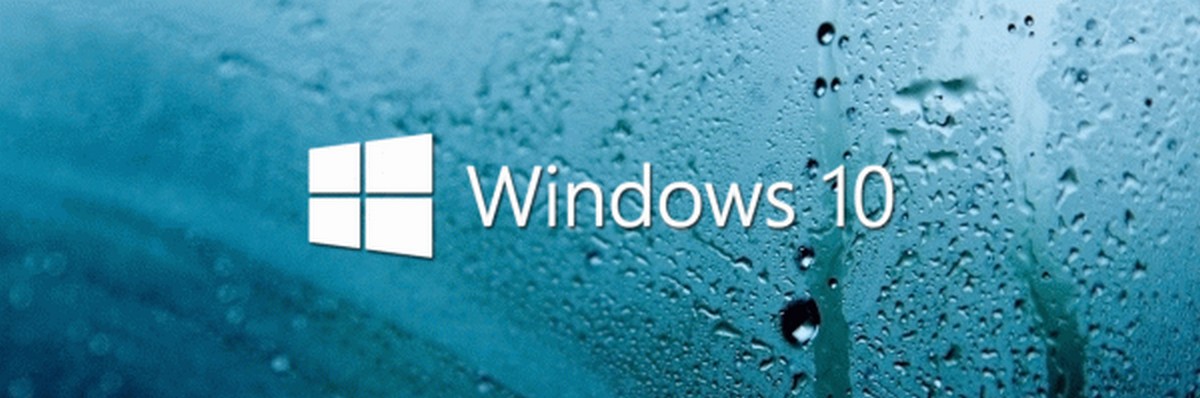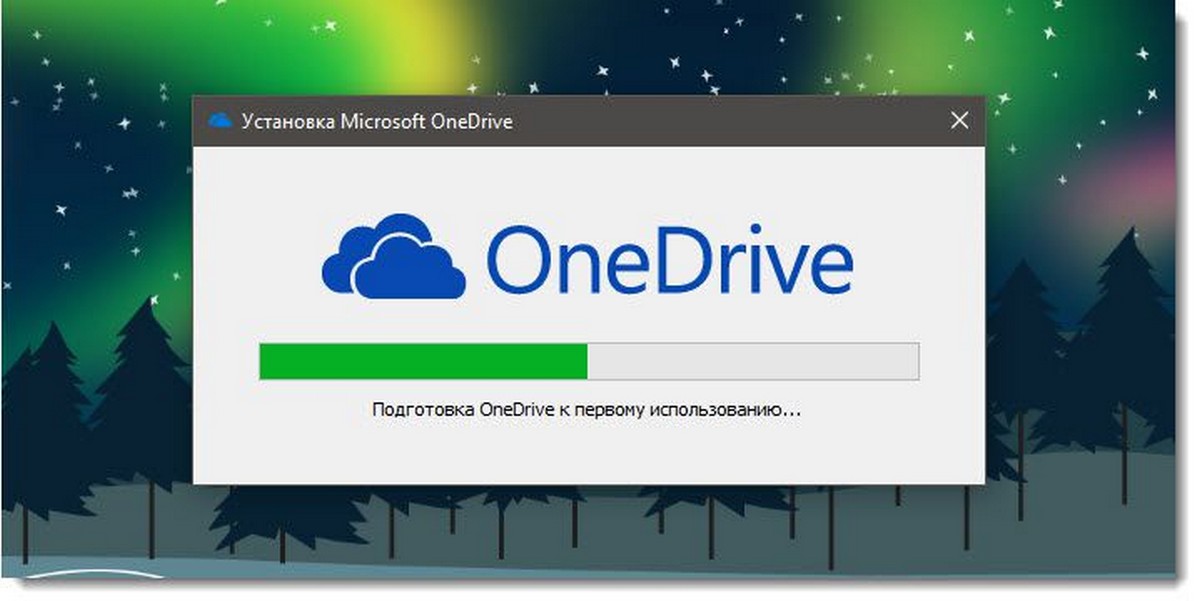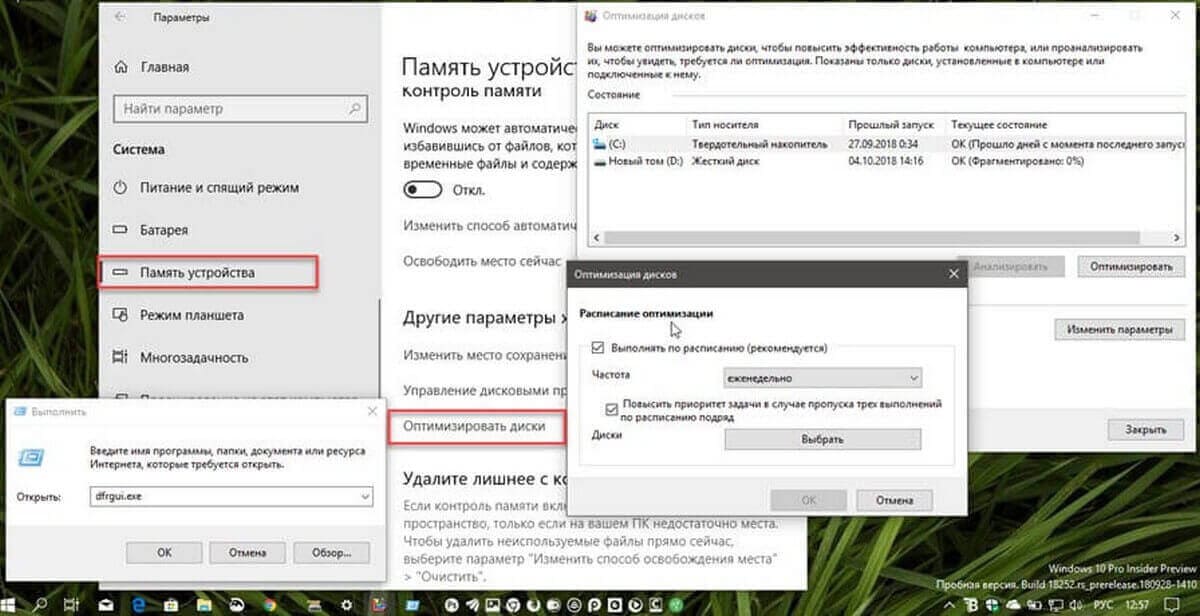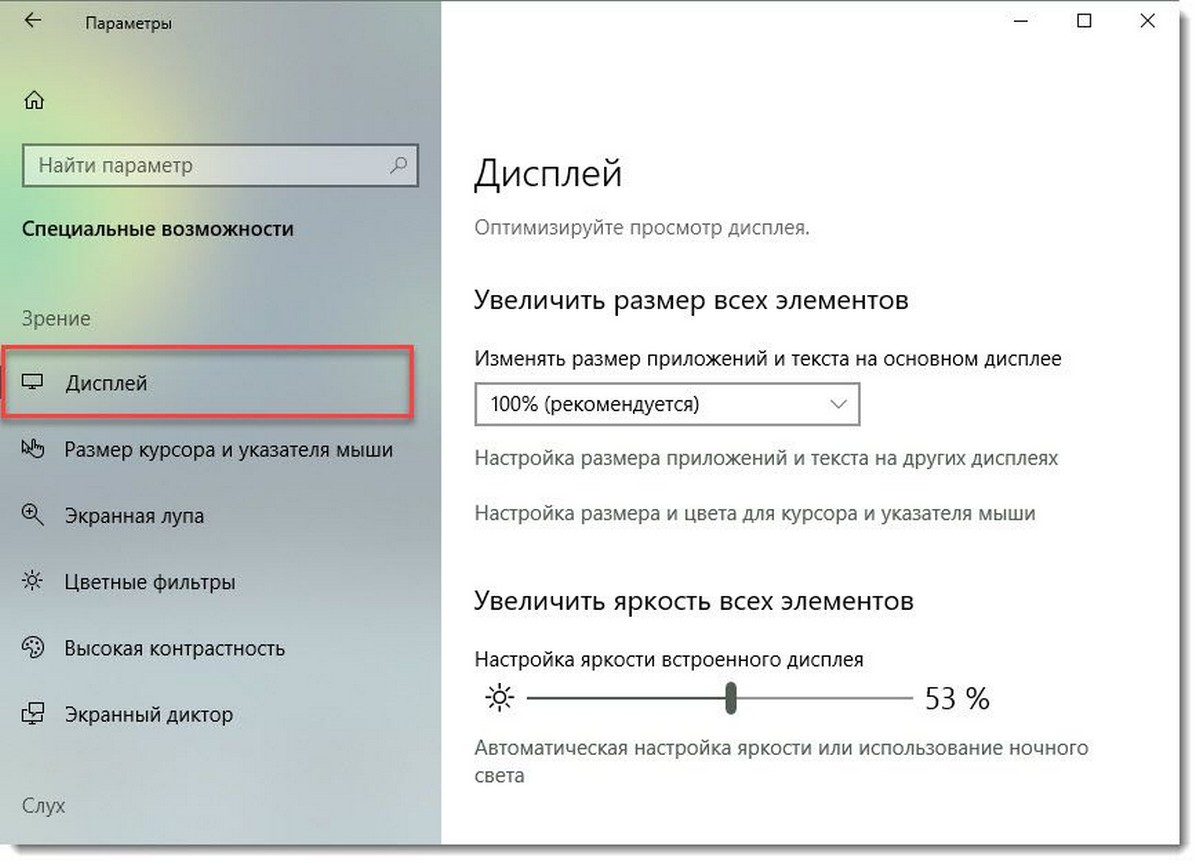Microsoft Edge — это приложение веб-браузера по умолчанию в Windows 10. Это универсальное приложение (UWP), которое поддерживает расширения, быстрый механизм рендеринга и упрощенный пользовательский интерфейс. В Windows 10 версии 1809 браузер имеет ряд улучшений и новых функций. Одна из них — это возможность настраивать панель инструментов браузера, область значков, которую вы видите рядом с адресной строкой. Вы можете добавлять или удалять значки в соответствии с вашими предпочтениями.
Edge получил множество изменений с недавними выпусками Windows 10. Теперь браузер поддерживает расширения, поддержка EPUB, встроенный PDF-ридер, возможность экспорта паролей, избранного и ряд других полезных функций, таких как возможность перехода в Полноэкранный режим одним нажатием клавиши. В Creators Update Edge получил поддержку групп вкладок (Set Tabs Aside). В Windows 10 Fall Creators Update браузер изменил дизайн на Fluent Design.
Еще одной замечательной особенностью веб-браузера Microsoft Edge является возможность печати веб-страниц без рекламы, дополнительных украшений и стилей. Наконец, вы можете заставить Microsoft Edge прочитать содержимое файла PDF, EPUB или веб-страницы, используя встроенную функцию чтения вслух браузера.
Начиная с октябрьского обновления 2018 года, версия 1809, вы можете настроить панель инструментов. Вот как.
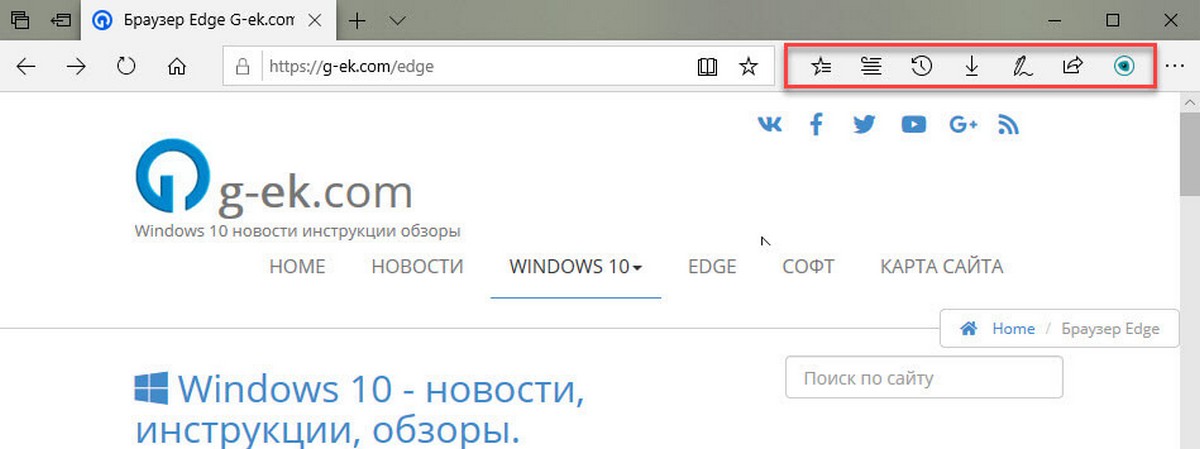
- Запустите браузер Edge и нажмите кнопку меню «...».
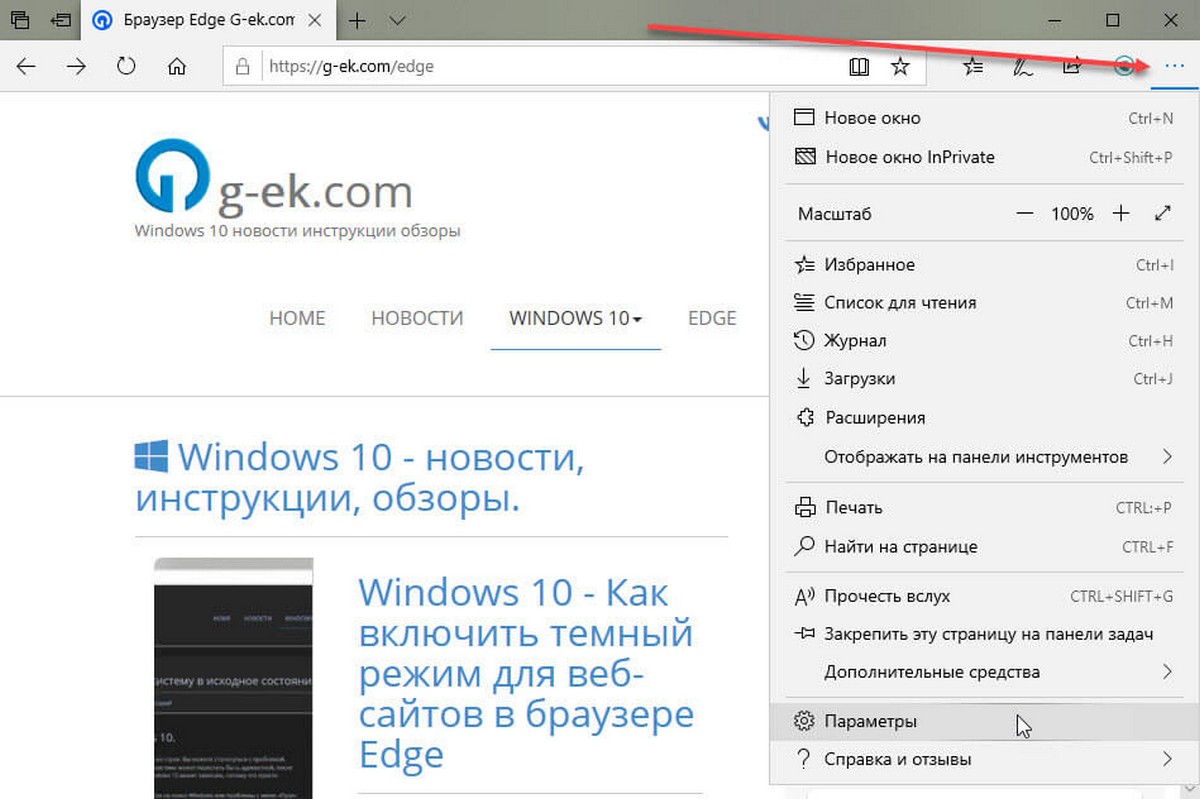
- В открывшемся меню нажмите элемент «Отображать на панели инструментов».
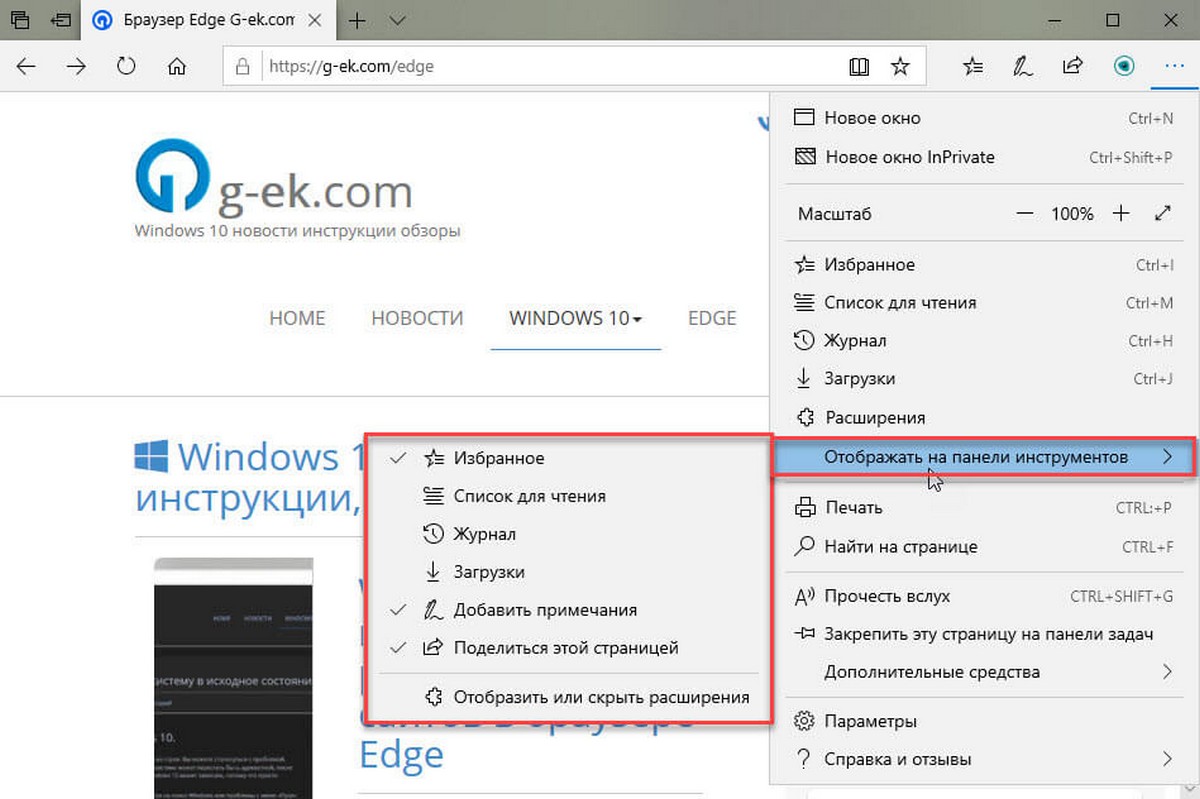
- Выберите пункты в подменю, чтобы включить или отключить их.
Это изменит внешний вид панели инструментов. Таким образом, вы можете скрыть команды, которыми вы никогда не пользуетесь, и добавлять функции, которые вы используете часто.
Вот и все.
Статьи по Теме:
- Windows 10 - Как включить темный режим для веб-сайтов в браузере Edge
- Как удалить все закладки в избранном Microsoft Edge?
- Как установить Microsoft Edge в iOS и Android.
- Создание документов Microsoft Office в Edge и Chrome расширение Office Online.
- Пароли сохраненные в браузере Edge.